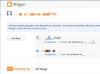Mac OS X -käyttöjärjestelmä sisältää sovelluksen nimeltä Address Book. Osoitekirjan päätehtävä on järjestää yhteystietosi. Sitä voidaan kuitenkin käyttää myös postitusetikettien luomiseen. Kun teet palautusosoitetarroja, sinun on tulostettava koko sivu samasta osoitteesta. Osoitekirja ei kopioi osoitetta automaattisesti kaikkiin tarroihin, mutta voit ratkaista tämän ongelman käyttämällä ohjelman "Ryhmä"-ominaisuutta.
Vaihe 1
Siirry "Sovellukset"-kansioon ja kaksoisnapsauta "Osoitekirja".
Päivän video
Vaihe 2
Napsauta "Tiedosto"-valikkoa ja valitse "Uusi ryhmä". Kirjoita ryhmän nimi tekstiruutuun.
Vaihe 3
Valitse yhteystieto, jota haluat käyttää palautusosoitteen luomiseen. Jos sinulla ei ole oikeita tietoja sisältävää yhteystietoa, paina "+"-painiketta "Nimi"-kohdan alla ja luo yhteystieto. Kun yhteystieto on valittu, paina näppäimistön "Command"- ja "C"-näppäimiä.
Vaihe 4
Napsauta vaiheessa 2 luomaasi ryhmää. Paina "komento" ja "V" liittääksesi yhteystieto ryhmään. Paina näppäimiä toistuvasti, kunnes ryhmä sisältää yhtä monta merkintää kuin yhdellä tarrasivulla on. Tämä numero vaihtelee, joten tarkista pakkaus. Osoitekirjan "Korteiksi" kutsuttujen merkintöjen määrä näkyy ikkunan oikeassa alakulmassa.
Vaihe 5
Siirry "Tiedosto"-valikkoon ja valitse "Tulosta". Napsauta tulostinvalikon vieressä olevaa kolmiota laajentaaksesi tulostusasetuksia.
Vaihe 6
Vaihda "Tyyli"-valikosta "Postitustarrat". Napsauta "Asettelu"-välilehteä ja syötä tarratietosi valikkojen avulla. Napsauta "Tarra"-välilehteä tehdäksesi muutoksia tarrassa olevan tekstin fonttiin ja väriin. Voit myös lisätä kuvan tarran vasemmalle puolelle.
Vaihe 7
Lataa tarrapaperi tulostimeen ja tulosta tarrat painamalla "Tulosta".